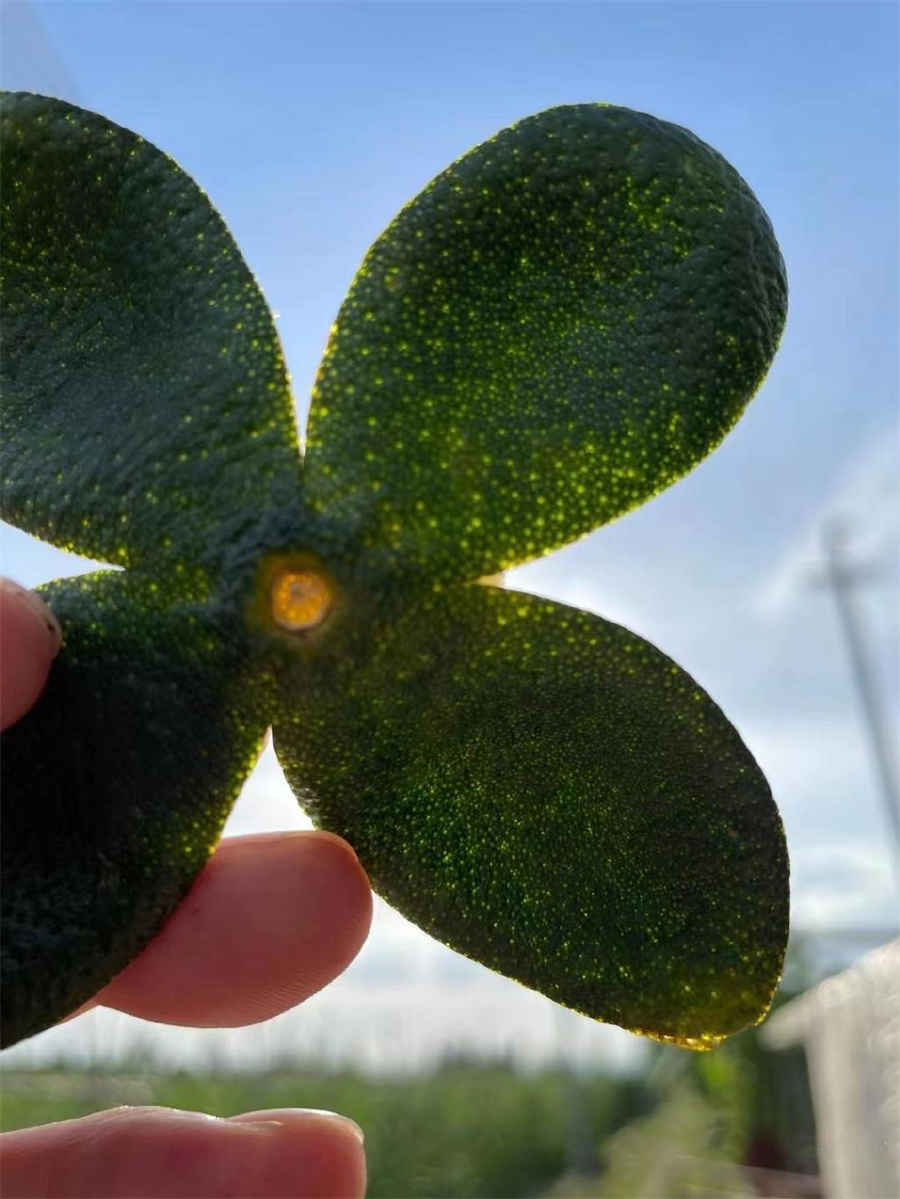
win7系统进入安全模式的三种方法【图文】
来源: 浏览:73 2022-01-14 21:52:41
我相信每个人都熟悉安全模式。它可以帮助我们解决许多安全问题。计算机故障、中毒和无法进入系统等问题可以在安全模式下解决。那么我们如何在win7系统中进入安全模式呢?事实上,进入win7计算机安全模式的方法不止一种。让我们介绍一下进入win7系统安全模式的三种方法。
建议:下载笔记本win7系统
方法1:
重新启动或计算机启动时,快速按“f8”键,然后进入windows系统启动屏幕,此时会出现启动菜单。有三种安全模式可供选择。键盘方向键可以移动光标并按enter键确认。我相信这是大多数人都知道的方法。
方法2:
与第一种方法一样,启动计算机时,按住“ctrl”键,将出现启动菜单。只有三种安全模式和正常启动选项。此时,您只需选择一个“安全模式”,然后按enter键。
方法3:win7/win8/win8 1/win10可用
1.先按桌面上的“win+r”键,打开“run”窗口,输入“msconfig”,然后点击确定按钮,打开系统配置界面;
2.到达“系统配置”窗口后,切换到“引导”选项卡,检查“引导选项”下的“安全引导”,然后发现下面的灰色选项已变为可选。不管它是什么,直接点击ok;
3.上述设置完成后,系统重启后自动进入安全模式。如果要退出安全模式,只需取消系统配置中“安全引导”前面的复选框,单击“确定”并重新启动计算机。
前两种方法更方便。我不知道这个教程是否对你有帮助。
- 上一篇:
- 下一篇:

 微信扫一扫
微信扫一扫 